Kako postaviti upit u bazu podataka MS Access 2019

Naučite kako postaviti upite u Access bazi podataka uz jednostavne korake i savjete za učinkovito filtriranje i sortiranje podataka.
Možete koristiti opcije filtriranja prikaza kako biste ograničili stavke prikazane u sustavu SharePoint 2010. Možete odabrati po kojim stupcima želite filtrirati i kako primijeniti filtar. Možete koristiti filtre za prikaz popisa gdje je određeni stupac jednak nekoj vrijednosti ili nije jednak nekoj vrijednosti ili gdje je stavka stvorena između određenog datumskog raspona.
Možete izraditi filtre pomoću stupaca koji se temelje na vrstama podataka niz, broj, valuta ili izbor. Međutim, ne možete filtrirati po stupcima pretraživanja ili višerednim tekstualnim poljima.
Izgradnja filtera je poput pisanja jednadžbe; na primjer, x > y. U ovom slučaju, x je stupac prema kojem želite filtrirati, a y vrijednost prema kojoj želite testirati sadržaj stupca. Operater između određuje što test ocjenjuje. Ovaj test daje sustavu TOČAN ili LAŽAN odgovor na vašu jednadžbu.
Dostupni operateri su
Jednakost: je jednaka ili nije jednaka
Usporedba: je veće od ili manje od
Podniz: sadrži ili počinje s
Jednadžba filtriranja procjenjuje se za svaku stavku na vašem popisu. Ako je jednadžba TRUE, stavka je uključena u popis; inače je isključeno.
Ako ne vidite rezultate koje očekujete vidjeti u svom prikazu, vaš filtar vjerojatno procjenjuje na FALSE.
Za numeričke vrijednosti obično koristite operatore Jednakost ili Usporedba. Kada kreirate filtrirane prikaze na temelju vrijednosti niza (tekstualnih), želite se upoznati sa svojim podacima prije nego pokušate izraditi filtar.
Na primjer, ako želite filtrirati popis kontakata kako biste prikazali samo te kontakte u Ujedinjenom Kraljevstvu, morate pitati kako je vrijednost za UK unesena na popis. Je li to Velika Britanija, Ujedinjeno Kraljevstvo ili oboje? Možete koristiti prikaz podatkovne tablice za brzo skeniranje podataka kako biste odredili raspon mogućih vrijednosti.
Jedan od načina da zaobiđete ovaj problem je provjera valjanosti podataka kada se unose. Za to možete koristiti stupce Choice ili koristiti značajke provjere valjanosti sustava SharePoint 2010.
Recimo da ste otkrili da vaši podaci uključuju obje vrijednosti – UK i Ujedinjeno Kraljevstvo. Možete proći i učiniti sve podatke dosljednima. Ili možete filtrirati za obje vrijednosti pomoću opcije Ili.
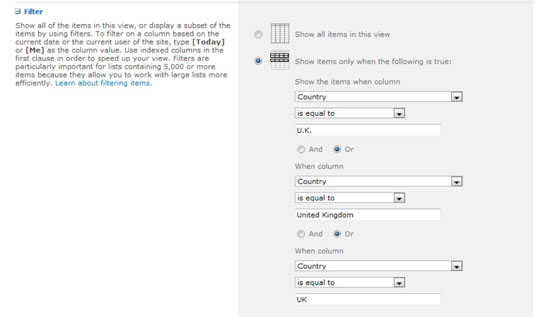
Također možete koristiti konstante Danas i Ja za filtriranje svojih stupaca.
Naučite kako postaviti upite u Access bazi podataka uz jednostavne korake i savjete za učinkovito filtriranje i sortiranje podataka.
Tabulatori su oznake položaja u odlomku programa Word 2013 koje određuju kamo će se točka umetanja pomaknuti kada pritisnete tipku Tab. Otkrijte kako prilagoditi tabulatore i optimizirati svoj rad u Wordu.
Word 2010 nudi mnoge načine označavanja i poništavanja odabira teksta. Otkrijte kako koristiti tipkovnicu i miš za odabir blokova. Učinite svoj rad učinkovitijim!
Naučite kako pravilno postaviti uvlaku za odlomak u Wordu 2013 kako biste poboljšali izgled svog dokumenta.
Naučite kako jednostavno otvoriti i zatvoriti svoje Microsoft PowerPoint 2019 prezentacije s našim detaljnim vodičem. Pronađite korisne savjete i trikove!
Saznajte kako crtati jednostavne objekte u PowerPoint 2013 uz ove korisne upute. Uključuje crtanje linija, pravokutnika, krugova i više.
U ovom vodiču vam pokazujemo kako koristiti alat za filtriranje u programu Access 2016 kako biste lako prikazali zapise koji dijele zajedničke vrijednosti. Saznajte više o filtriranju podataka.
Saznajte kako koristiti Excelove funkcije zaokruživanja za prikaz čistih, okruglih brojeva, što može poboljšati čitljivost vaših izvješća.
Zaglavlje ili podnožje koje postavite isto je za svaku stranicu u vašem Word 2013 dokumentu. Otkrijte kako koristiti različita zaglavlja za parne i neparne stranice.
Poboljšajte čitljivost svojih Excel izvješća koristeći prilagođeno oblikovanje brojeva. U ovom članku naučite kako se to radi i koja su najbolja rješenja.








